经验直达:
- word怎么加入音乐符号
- 如何在word文档上打音乐符号
- 怎样将简谱中的音符在word文档中输入
一、word怎么加入音乐符号
- 第一种
- 打开Word,新建空白文档 。
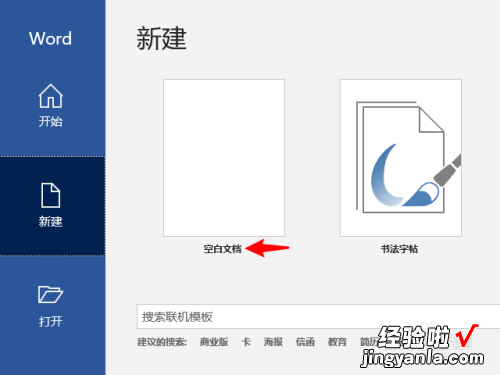
请点击输入图片描述
- 打开输入法上的符号输入 。
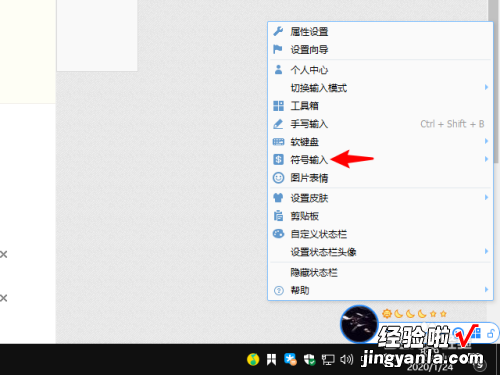
请点击输入图片描述
- 在符号搜索器中搜索音符 。
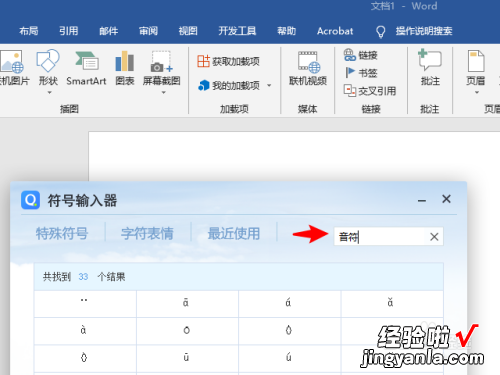
【如何在word文档上打音乐符号 word怎么加入音乐符号】请点击输入图片描述
- 在搜索结果中单击插入音符 。

请点击输入图片描述
- 成功在Word中输入音符 。

请点击输入图片描述
END
总结 - 1、打开Word,新建空白文档 。
2、打开输入法上的符号输入 。
3、在符号搜索器中搜索音符 。
4、在搜索结果中单击插入音符 。
5、成功在Word中输入音符 。
- 第二种
- 1、首先打开word2007.
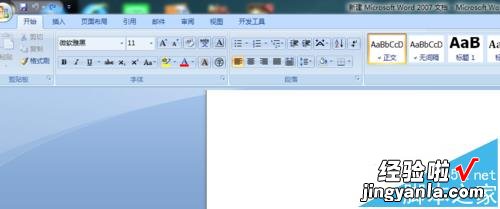
请点击输入图片描述
- 2、接着,将输入法换成搜狗 。
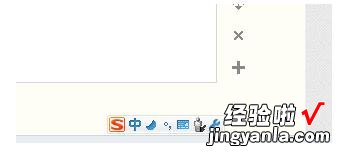
请点击输入图片描述
- 3、点击输入法左右侧的钳子按钮 。

请点击输入图片描述
- 4、接下来点击符号大全 。
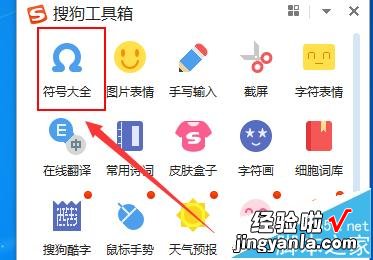
请点击输入图片描述
- 5、在符号大全中,点击特殊符号 。
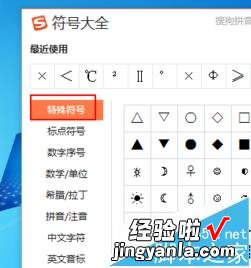
请点击输入图片描述
- 6、在特殊符号下点击音乐符号 。
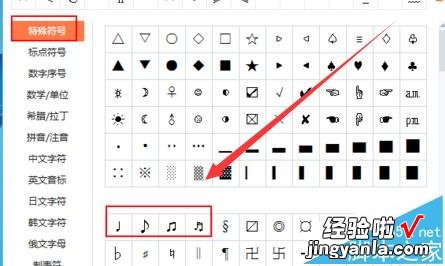
请点击输入图片描述
- 7、这就是插入的效果了 。
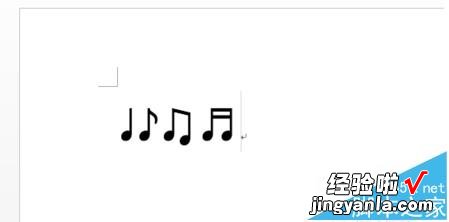
请点击输入图片描述
二、如何在word文档上打音乐符号
节拍的输入 x0dx0ax0dx0a对于节拍,可以用公式编辑器的“分式和根式模板”来输入 。不过公式编辑器在Office的默认安装时为可选组件,因此第一次使用公式编辑器时会要求插入Office安装盘进行安装 。安装完毕,点击“插入→对象”菜单命令,在“对象”对话框的“新建”列表框中,选择“Microsoft 公式3.0”,点击[确定]按钮,即可打开公式编辑器窗口 。x0dx0ax0dx0a音符的输入 x0dx0ax0dx0a对于四分(之一)音符,1(多)、2(来)、3(米)??可以用键盘上的数字键直接输入 。对于二分音符或全音符 , 音符后的短横线可以用减号输入 。对于八分音符,音符下的横线可以用下划线来解决 。x0dx0ax0dx0a低音的输入 x0dx0ax0dx0a低音是在音符的下方加点表示 , 我们先把点画出来 。点击“绘图”工具栏上的“椭圆”命令,在文档中拖出一个椭圆 。双击该椭圆,打开“设置自选图形格式”对话框 , 在“大小”标签中,将“高度”和“宽度”均设置为0.05cm,在“版式”标签中,设为“浮于文字之上” 。将这个小黑点移到音符的下方,完成低音的输入(如果要输入高音 , 将上述小黑点移至相应的音符的上方即可) 。以后再有低音时,只要对小黑点进行复制、粘贴即可 。x0dx0ax0dx0a连音符的输入 x0dx0ax0dx0a连音符形状类似圆弧的一部分 。点击“绘图”工具栏上“自选图形”命令,在弹出的快捷菜单中 , 选择“线条→曲线”选项,在编辑区按“∧”方向拖出一条曲线,按Esc键结束 。调好大小后,定位到相应的音符即可 。x0dx0ax0dx0a反复标记的输入 x0dx0ax0dx0a反复标记要用“绘图”工具栏完成 。较粗的竖线在工具栏的“线型”中设置,两个黑点可用4中的高音点 。x0dx0ax0dx0a小节线的输入 x0dx0ax0dx0a键盘上有竖线,但用于简谱短了些 。还是用“绘图”工具栏的“直线”命令,画出一条长度合适的竖线吧,版式设为“浮于文字之上”后 , 移动到相应的位置即可 。
三、怎样将简谱中的音符在word文档中输入
1 首先,把能用键盘输入的全部音符和部分音乐符号及歌词全部录入好 。
2 然后再对照原歌谱 , 把歌谱中出现的其它不能直接用键盘录入的符号找出来,并从Word主菜单的“插入 。
3 ”菜单中找到“符号”选项(或在页面空白出单击鼠标右键也可出现“符号”选项),点击并从中可以找出以下音乐符号:起始线和终止线 “‖” 和“∶” , 这个起始线的双圆点最好不要用键盘上的冒号代替 。小节线 “|” ,这种小节线也可以直接从键盘上的竖线键录入 。附点符 “· ”,这种附点符最好不要用键盘上的小数点键(因为小数点位置偏下) 。
4 最后就是把这些符号放在在相应的音符处 。另外,歌谱中出现的一些音符要做些技术处理才能达到理想的效果 。如:
1、全音符的输入:数字加三条短线每个音符之间最好是空一半格距离,以利美观 。
2、八分音符的输入:数字加下划线 。下划线可以点击格式栏中的“ U ”图标 , 或选准数字后单击鼠标右键,在“字体”选项卡中的“下划线”里选则“单线” 。
3、十六分音符的输入:数字加下划线(双线) 。方法同单线,只是在“下划线”里选则“双线” 。
4、降5音符的输入:先写小写字母b和数字5 , 然后将b设置成上标,方法也是像设置下划单线一样把字体选项卡调出,在字体选项卡里把字母b设置成上标 , 最后成b5.
5、起始线和终止线都是由双竖线加双圆点组成的 , 把两个符号找到后设置它们之间的字体间距,到一定的值后即可达到美观的效果(不同的字号可设置不同的间距值) 。
6、低音的输入:以6为例,先输入6 , 再选择6把字体选项卡调出,在“着重号”里选择“· ”,即可达到效果 。
7、反复跳跃号的输入:先把反复跳跃号的数字和小数点录入,并与主音符分行输入 , 再把它们的行间距设置成稍小一点,最后达到自己满意的效果为止 。然后再在绘图工具栏中按照跳跃号的形式画一些短线组合即可 。
